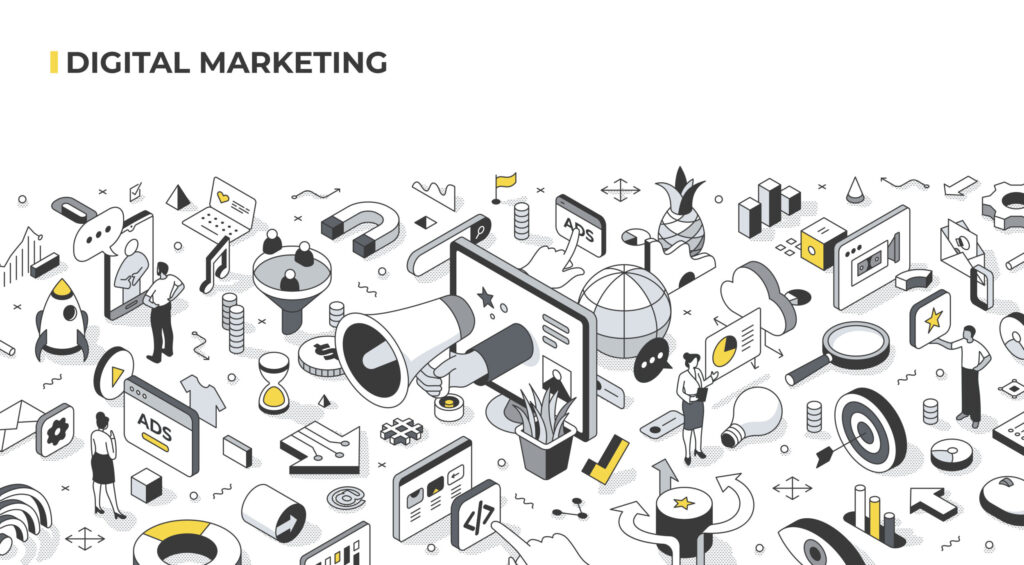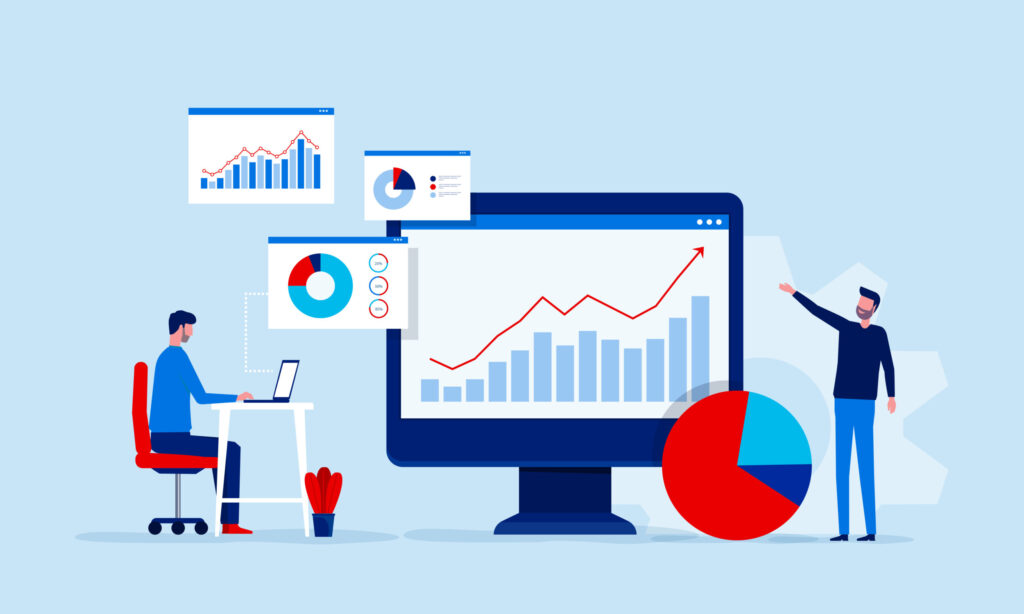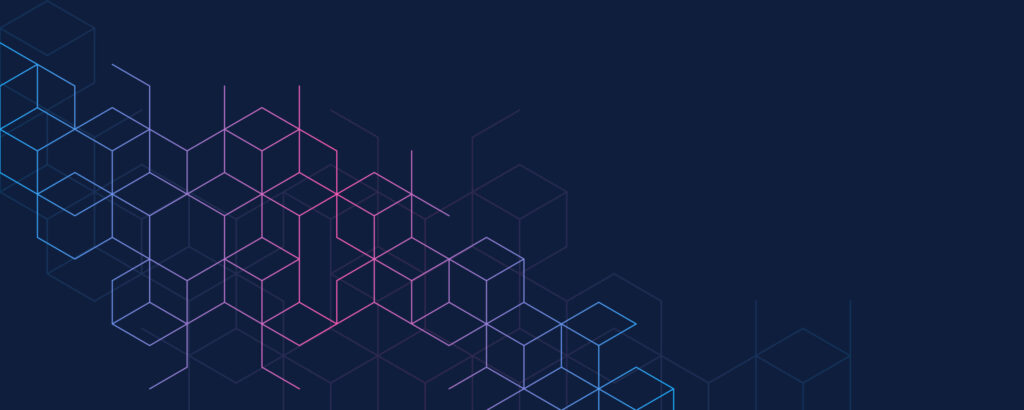Prettierとは何か?開発者にとっての重要性を解説
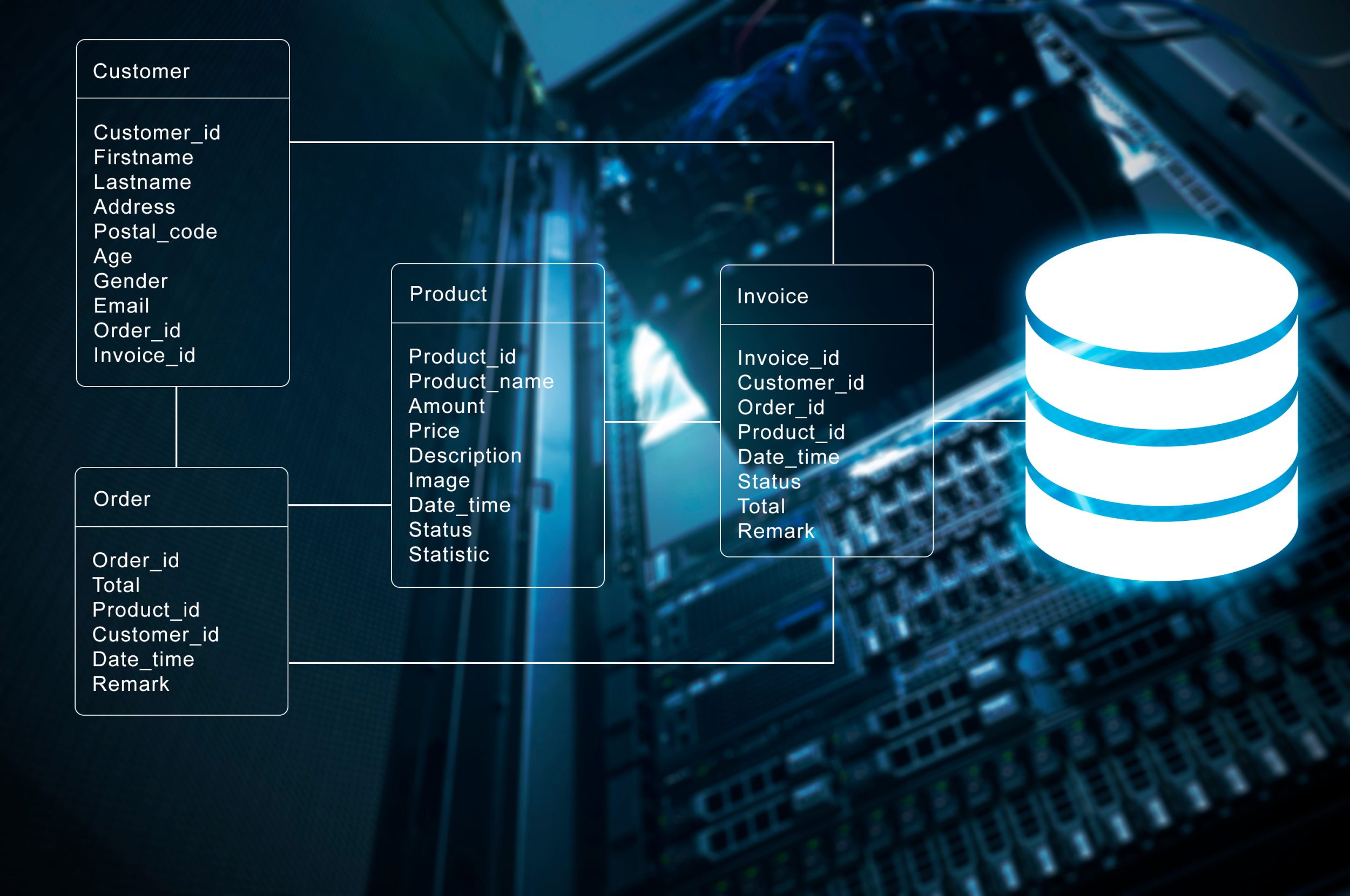
目次
- 1 Prettierとは何か?開発者にとっての重要性を解説
- 2 Prettierの特徴と利点:コード整形ツールの魅力とは
- 3 Prettierのインストール方法:初心者向け完全ガイド
- 4 Prettierの基本的な使い方:使いこなすためのステップバイステップ
- 5 Prettierの設定カスタマイズ:柔軟な設定で効率化を図る
- 6 PrettierとESLintの併用方法:効率的なコード品質向上のために
- 7 Prettierの対応言語・ファイル形式:サポート範囲の広さを解説
- 8 Prettierを使用する理由:開発者が選ぶ理由とは?
- 9 Prettierの導入手順:プロジェクトへの統合方法を徹底解説
- 10 Prettierのトラブルシューティング:よくある問題とその解決策
Prettierとは何か?開発者にとっての重要性を解説
Prettierは、コードのフォーマットを自動的に行うオープンソースのツールで、開発者にとって不可欠な存在となっています。
特に、複数の開発者が協力してプロジェクトを進める際に、コードスタイルの一貫性を保つために役立ちます。
手動でコードを整形する時間を削減し、コードレビューの効率も向上させます。
また、Prettierは、JavaScriptやTypeScript、HTML、CSSなど、多くの言語やファイル形式に対応しており、幅広いプロジェクトで活用されています。
ツールを導入することで、煩雑なフォーマット作業から解放され、より本質的なコードのロジックに集中できるため、開発効率が大幅に向上します。
Prettierの基本概要と開発背景
Prettierは、コードフォーマッタとして2017年に誕生しました。
当初はJavaScriptに特化していましたが、その後、対応言語が拡大され、現在では幅広い言語に対応しています。
開発者がコードスタイルの議論に時間を費やすことを避けるために設計されており、プロジェクトのスタイルガイドに依存せずに一貫したフォーマットを提供することが目指されています。
Prettierは、オピニオンを持ったフォーマッタであり、独自のフォーマット基準を採用しているため、設定が少なくても高品質なコードフォーマットが実現できる点が特徴です。
開発背景としては、コードの可読性や保守性の向上を目的としたツールが求められていたことが挙げられます。
Prettierが解決する問題とは?
Prettierが解決する主な問題は、コードスタイルの不統一によるトラブルです。
特にチーム開発では、開発者ごとにコードスタイルが異なることで、コードレビュー時に不必要な議論が発生したり、コードの保守が難しくなることがあります。
Prettierはこの問題を解決するために、コードのフォーマットを自動的に統一し、開発者がスタイルの違いを気にすることなく、ロジックや機能に集中できるようにします。
さらに、Prettierは、手動でのコード整形の手間を省き、エディタ上でリアルタイムにフォーマットが適用されるため、開発のスピードも向上させます。
開発におけるPrettierの重要な役割
Prettierは、開発プロセスにおいて非常に重要な役割を果たします。
特に、チームでのコラボレーションにおいて、コードスタイルの統一は非常に重要です。
Prettierを導入することで、全てのコードが同一のスタイルでフォーマットされるため、コードレビューが容易になり、誤解や無駄なコミュニケーションを減らすことができます。
また、エディタでの自動整形機能を有効にすることで、コードを書いている最中に即座にスタイルが適用されるため、後から整形する手間がなくなります。
これにより、開発者はコードの内容に集中でき、結果として生産性が向上します。
Prettierと他のコード整形ツールとの比較
Prettierは他のコード整形ツールと比較して、特に直感的で使いやすいという点が評価されています。
他のツールでは、細かい設定やルールのカスタマイズが必要なことが多いのに対し、Prettierはほとんどの設定を自動化し、開発者が設定に時間をかける必要がないように設計されています。
また、対応する言語やファイル形式が非常に多く、プロジェクトごとに異なるフォーマットツールを導入する必要がありません。
さらに、Prettierは、特にチームでの利用に適しており、全員が同じフォーマットを使用することで、コードの一貫性を保つことができます。
Prettierの利用により得られる主なメリット
Prettierを利用することにより得られる主なメリットは、コードの一貫性と効率の向上です。
コードが一貫したスタイルでフォーマットされることで、コードレビューが迅速に行えるようになり、チーム全体の生産性が向上します。
また、Prettierは設定が少なく直感的に使えるため、導入が容易であり、学習コストが低い点も大きなメリットです。
さらに、コードスタイルに関する議論が不要になるため、開発チームは本来のタスクに集中できるようになります。
Prettierは、自動化によってコードの品質を向上させる強力なツールであり、特に大規模プロジェクトでの効果が顕著です。
Prettierの特徴と利点:コード整形ツールの魅力とは
Prettierは、開発者がコードスタイルの違いに悩むことなく、統一されたコードを生成するための強力なツールです。
その最大の特徴は、自動フォーマット機能にあります。
コードを書いている最中に、定められたスタイルに基づいてリアルタイムで整形が行われるため、開発者はフォーマットを気にすることなくコードに集中できます。
また、Prettierは、設定が少なくシンプルに使える点も大きな魅力です。
コードの美しさや一貫性を保つためのツールとして、他の開発ツールとの組み合わせも容易であり、幅広いプロジェクトに適しています。
結果として、コードレビューが効率化され、チーム全体の生産性が向上することが期待できます。
Prettierの自動フォーマット機能の強み
Prettierの自動フォーマット機能は、その直感的な使いやすさが特に強みです。
開発者はコードを書き終えるたびにフォーマットを手動で調整する必要がなく、Prettierが自動的にスタイルを適用してくれるため、コードの見た目が常に統一されます。
また、Prettierは、エディタやコマンドラインから簡単に実行できるため、設定も容易です。
この自動化により、コードレビューの際に発生するスタイルに関する議論を減らし、開発者が本質的なロジックに集中できるようになります。
さらに、Prettierは、多くの言語に対応しているため、複数のプロジェクトで一貫したフォーマットを維持することが可能です。
統一されたコードスタイルがもたらすチーム開発のメリット
Prettierの導入によって得られる大きなメリットは、チーム全体で統一されたコードスタイルを保てることです。
統一されたスタイルは、コードの可読性を向上させ、他の開発者がコードを理解しやすくなります。
これにより、コードレビューやデバッグ作業が迅速に進められ、全体の開発スピードが向上します。
特に大規模なプロジェクトでは、複数の開発者が関与するため、スタイルの不統一が混乱を招くことがありますが、Prettierを使用することで、そのような問題を未然に防ぐことが可能です。
結果として、コードの品質が向上し、プロジェクトの進行がスムーズになります。
Prettierのプラグインと拡張性
Prettierは、豊富なプラグインを通じて、その機能をさらに拡張することが可能です。
プラグインを使用することで、対応する言語やフレームワークを増やすことができ、より多くのプロジェクトに適応させることができます。
例えば、GraphQLやMarkdownなどのサポートは、専用のプラグインを導入することで追加されます。
また、Prettierは、他のツールとの連携が容易であり、例えばESLintやStylelintと組み合わせることで、コードの整形と品質チェックを一度に行うことができます。
拡張性が高いことから、様々な開発環境に柔軟に対応できる点が、Prettierの大きな強みです。
高速で軽量な動作がもたらす開発効率の向上
Prettierは、その動作が非常に高速かつ軽量である点も、開発者にとって魅力的です。
コードの整形作業が即座に行われるため、作業の中断が少なく、開発フローがスムーズに進行します。
また、システムリソースの消費も少ないため、大規模なプロジェクトでもパフォーマンスの低下を気にすることなく利用できます。
軽量であることは、CI/CDパイプラインなどで自動化する際にも大きな利点となり、ビルドプロセス全体のスピードアップに寄与します。
結果として、Prettierは開発効率の向上に貢献し、プロジェクト全体の生産性を高めます。
設定が少なく直感的に使えるシンプルさ
Prettierは、非常にシンプルで直感的に使えるツールとして設計されています。
他のフォーマットツールと比べて、設定が最小限に抑えられており、すぐに使い始めることができるのが大きな魅力です。
例えば、一般的なフォーマットツールでは、細かなルール設定が必要な場合が多いですが、Prettierはオピニオンに基づいたデフォルト設定が充実しており、開発者が細かい設定に時間をかけることなく、すぐにプロジェクトで利用することが可能です。
また、必要に応じて設定を変更することも簡単であり、プロジェクトのニーズに応じたカスタマイズも容易です。
このシンプルさと直感的な使い勝手が、Prettierの人気を支えています。
Prettierのインストール方法:初心者向け完全ガイド
Prettierのインストール方法は非常にシンプルで、初心者でも簡単に導入することができます。
まず、Node.jsのパッケージマネージャであるnpmやyarnを使用することで、Prettierをインストールできます。
インストール後は、コマンドラインで簡単に実行できるほか、各種エディタと統合して使用することも可能です。
特に、Visual Studio CodeやWebStormなどの人気エディタには、Prettier専用のプラグインが用意されており、ワンクリックで導入できます。
これにより、コードを保存するたびに自動で整形が行われるため、手動での整形作業が不要になります。
Prettierをインストールすることで、開発プロセスが大幅に効率化され、コードの美しさを簡単に保つことができるようになります。
Prettierをインストールするための前提条件
Prettierをインストールする前に、いくつかの前提条件を満たしておく必要があります。
まず、Node.jsがインストールされていることが前提となります。
Node.jsは、JavaScriptランタイム環境であり、npm(Node Package Manager)を使用してPrettierをインストールするために必要です。
また、npm以外にも、yarnを使用してPrettierをインストールすることも可能です。
これらのパッケージマネージャがセットアップされていることを確認したら、次のステップとして、プロジェクトのルートディレクトリに移動し、コマンドを実行してPrettierをインストールします。
これにより、プロジェクト全体でPrettierを使用するための準備が整います。
NPMを使ったPrettierのインストール手順
npmを使用してPrettierをインストールする手順は非常に簡単です。
まず、ターミナルを開き、プロジェクトのルートディレクトリに移動します。
次に、以下のコマンドを実行します:
npm install --save-dev prettier
これにより、Prettierが開発依存としてプロジェクトに追加されます。
また、グローバルにインストールする場合は、次のコマンドを使用します:
npm install -g prettier
この手順により、Prettierを任意のプロジェクトやファイルに対してコマンドラインから実行できるようになります。
さらに、Prettierをパッケージスクリプトに追加することで、特定のディレクトリやファイルに対して簡単にフォーマットを適用することが可能です。
これらのステップを踏むことで、プロジェクト全体で一貫したコードスタイルを適用できるようになります。
VS CodeへのPrettier拡張の導入方法
Visual Studio Code(VS Code)は、Prettierを非常に簡単に統合できる人気のエディタの一つです。
PrettierのVS Code拡張機能をインストールすることで、コード保存時に自動でフォーマットが適用されるようになります。
インストール手順は、まずVS Codeの拡張機能タブを開き、”Prettier – Code formatter”を検索します。
次に、「インストール」ボタンをクリックするだけで、Prettierがエディタに統合されます。
インストール後は、VS Codeの設定で「保存時にフォーマット」を有効にすることで、コードを書き終えた際に自動的にフォーマットが行われます。
この機能により、開発者は手動でフォーマットを行う手間が省け、コードスタイルの統一が保証されます。
他のエディタでのPrettier導入方法
Prettierは、VS Code以外の多くのエディタでも利用可能です。
例えば、WebStormやAtom、Sublime Textなどの人気エディタでも、専用のプラグインを通じてPrettierを統合することができます。
それぞれのエディタで、プラグインのインストール方法は若干異なりますが、基本的には拡張機能をインストールし、設定を行うだけで簡単に導入可能です。
例えば、WebStormでは、「File」メニューから「Settings」を開き、「Plugins」セクションでPrettierを検索してインストールします。
インストール後は、エディタ内でコードが自動的にフォーマットされるようになります。
他のエディタでも同様の手順でPrettierを導入でき、エディタによる違いを気にせず統一されたコードスタイルを維持することが可能です。
インストール後の基本設定の確認ポイント
Prettierをインストールした後、いくつかの基本設定を確認することが重要です。
まず、Prettierの設定ファイル(.prettierrc)をプロジェクトルートに作成し、プロジェクト固有のフォーマットルールを指定できます。
これにより、タブ幅やクォートスタイルなどの詳細なフォーマット設定を行うことができます。
また、プロジェクトによっては、エディタやCI環境で自動的にPrettierが適用されるように設定することが推奨されます。
特に、コード保存時に自動でフォーマットが行われるように設定することで、コードスタイルの一貫性を確保しやすくなります。
これらの設定を確認し、適切に調整することで、Prettierを最大限に活用することができます。
Prettierの基本的な使い方:使いこなすためのステップバイステップ
Prettierを効果的に利用するためには、基本的な使い方を理解することが重要です。
Prettierは、コマンドラインからもエディタからも利用可能で、使い方によってコードの整形が自動化されます。
まず、コマンドラインでの使用方法としては、特定のファイルやディレクトリに対してPrettierを適用することができます。
たとえば、以下のコマンドを使うことで、`index.js`というファイルをフォーマットすることができます:
prettier --write index.js
これにより、Prettierは`index.js`のコードを自動的に整形し、設定されたフォーマットルールに従って書き直します。
また、エディタでの自動整形を有効にすることで、コードを書きながら常にフォーマットが適用されるため、よりスムーズな開発体験が得られます。
このように、Prettierはシンプルなコマンドや設定で強力なフォーマット機能を提供し、開発者の負担を軽減します。
CLIを使ったPrettierの基本コマンド解説
PrettierのCLI(コマンドラインインターフェース)を使用することで、任意のファイルやディレクトリに対して簡単にコードフォーマットを適用することができます。
たとえば、以下のコマンドを実行することで、指定したファイルをPrettierのルールに基づいて整形します:
prettier --write [ファイル名]
このコマンドは、ファイルの内容をフォーマットし、書き換えることを意味します。
また、複数のファイルに対して一括でフォーマットを適用する場合は、ワイルドカードを使用してディレクトリ全体に対して適用することも可能です。
例えば、次のコマンドを使用することで、プロジェクト内の全てのJavaScriptファイルに対してPrettierを適用することができます:
prettier --write "src/**/*.js"
CLIを使うことで、エディタに依存せずにどの環境でもPrettierを活用できるため、非常に便利です。
また、`–check`オプションを使用すると、コードが既にフォーマットされているかどうかを確認することができ、CIパイプラインでの活用にも役立ちます。
エディタ内での自動整形機能の有効化
Prettierの最も便利な機能の一つが、エディタ内での自動整形機能です。
特に、Visual Studio CodeやWebStormなどのエディタでは、コードを保存するたびに自動的にPrettierがフォーマットを適用してくれる設定があります。
これにより、手動でのフォーマット作業が不要になり、常に一貫したコードスタイルを維持できます。
設定方法は、エディタの設定メニューから「保存時にフォーマット」オプションを有効にするだけです。
さらに、プロジェクトごとに異なる設定ファイル(.prettierrc)を利用することで、特定のプロジェクトに合わせたカスタムフォーマットルールを適用することも可能です。
これにより、プロジェクトのスタイルガイドに従いながら効率的に開発を進めることができます。
複数ファイルに対する一括フォーマットの手順
大規模なプロジェクトでは、複数のファイルに対して一括でフォーマットを適用する必要があります。
Prettierは、CLIコマンドを使って簡単に複数のファイルにフォーマットを適用することができます。
たとえば、以下のコマンドを使用することで、プロジェクト内の全てのJavaScriptファイルを一括でフォーマットすることが可能です:
prettier --write "src/**/*.js"
このコマンドは、`src`ディレクトリ内のすべてのサブディレクトリに対しても適用されるため、特定のディレクトリ全体をフォーマットする際に便利です。
また、プロジェクト全体に対して一括でフォーマットを適用することで、コードスタイルの一貫性が確保され、チーム開発においても統一されたスタイルが保たれます。
一括フォーマットは、プロジェクトの初期段階や大きな変更が入る際に特に役立ちます。
コードフォーマット時に注意すべき点
Prettierを使用してコードフォーマットを行う際に注意すべき点がいくつかあります。
まず、Prettierは非常に意見が強いフォーマッタであり、デフォルト設定に従って自動で整形されますが、これがプロジェクトのコーディング規約と一致しない場合があります。
このため、プロジェクト固有のルールを設定するために、`.prettierrc`ファイルや`package.json`にカスタム設定を追加することが重要です。
また、Prettierを使用する際は、フォーマットの前後でコードの動作に変化がないことを確認する必要があります。
特に、インラインコメントや特殊なコード構造に影響が及ぶ場合があるため、コードレビューの際にはフォーマット後の結果をしっかりと確認することが求められます。
Prettierのエラー時の対処法
Prettierを使用する際に発生するエラーは、主にフォーマット対象のコードに問題がある場合です。
例えば、文法エラーが含まれているコードに対してPrettierを適用しようとすると、エラーが発生することがあります。
このような場合は、まずコードの文法チェックを行い、問題がないことを確認する必要があります。
また、設定ファイルの不整合や、バージョンの不一致によるエラーも発生する可能性があります。
このようなエラーが発生した場合は、Prettierのバージョンを確認し、必要に応じてアップデートや設定の修正を行います。
エラーメッセージに従って適切な対処を行うことで、Prettierを安定して利用できるようになります。
Prettierの設定カスタマイズ:柔軟な設定で効率化を図る
Prettierの大きな魅力の一つは、簡単に導入できるだけでなく、プロジェクトのニーズに合わせて設定をカスタマイズできる点です。
デフォルトの設定でも十分に使えますが、特定のプロジェクトやチームのコーディングスタイルに合わせて設定を調整することで、より効率的な開発環境を構築できます。
設定ファイル(.prettierrc)をプロジェクトのルートに配置することで、ルールをカスタマイズし、コードのフォーマットがプロジェクト全体で一貫性を持つようにすることが可能です。
また、Prettierは複数のエディタやツールと連携して使用することができるため、プロジェクトごとに異なる設定を簡単に適用することができます。
この柔軟性は、開発者の作業を効率化し、コードの品質向上にも寄与します。
Prettierの設定ファイル(.prettierrc)の作成方法
Prettierの設定ファイルである`.prettierrc`を作成することで、プロジェクト固有のフォーマットルールを定義できます。
このファイルは、プロジェクトのルートディレクトリに配置し、JSON形式で設定を記述します。
例えば、以下のような設定を記述することで、タブ幅やセミコロンの使用、クォートスタイルなどをカスタマイズできます:
{
"tabWidth": 2,
"semi": true,
"singleQuote": true
}
この設定では、タブ幅を2にし、セミコロンを必須にし、シングルクォートを使用するように指定しています。
`.prettierrc`ファイルを作成することで、プロジェクト全体で一貫したフォーマットが適用され、開発者がコードスタイルに悩むことなく、スムーズに開発を進めることが可能になります。
さらに、プロジェクトごとに異なる設定ファイルを作成することで、複数のプロジェクトにおいても柔軟に対応できます。
フォーマットルールの変更方法と注意点
Prettierのフォーマットルールを変更する際には、プロジェクトやチームのニーズに合わせてカスタマイズすることが重要です。
設定ファイル(.prettierrcやpackage.json内の設定セクション)で指定できるルールは多岐にわたりますが、注意点として、変更がチーム全体に与える影響を考慮する必要があります。
例えば、タブ幅やクォートスタイルを変更すると、既存のコードとの互換性が崩れる可能性があるため、コードベース全体を再フォーマットする必要が生じることがあります。
こうした変更は、コードレビューやCI/CDパイプラインにも影響を与える可能性があるため、慎重に行うことが求められます。
Prettierの公式ドキュメントや設定ガイドラインを参考にしつつ、プロジェクトのニーズに最適な設定を見つけていくことが大切です。
プロジェクトごとに異なる設定を適用する方法
Prettierは、プロジェクトごとに異なる設定を適用することが可能です。
特に、大規模なプロジェクトや複数のプロジェクトを同時に扱う場合、各プロジェクトに合わせたフォーマットルールを設定することで、作業効率を向上させることができます。
プロジェクトごとに`.prettierrc`ファイルを作成し、プロジェクトのルートディレクトリに配置することで、異なるフォーマットルールを適用できます。
また、`package.json`の中に設定を記述することも可能です。
さらに、エディタごとに異なる設定を持たせることもできるため、個々の開発環境に応じてカスタマイズが可能です。
これにより、異なるプロジェクトで働く開発者が、スムーズに作業を進められるようにサポートします。
複数のエディタ間で設定を共有する手法
Prettierの設定を複数のエディタで共有することは、チーム全体で統一されたフォーマットを維持するために非常に重要です。
これを実現するためには、`.prettierrc`ファイルや`package.json`に設定を記述し、バージョン管理システム(Gitなど)を通じて共有します。
これにより、プロジェクトに参加する全ての開発者が、同じフォーマットルールで作業を行うことができます。
さらに、エディタの設定も共有することで、異なるエディタを使用している開発者でも一貫したフォーマットが適用されるようになります。
例えば、Visual Studio Codeの設定ファイルをプロジェクト内に含めることで、エディタ固有の設定を共有することが可能です。
このように、チーム全体でフォーマット設定を共有することで、コードスタイルの統一と開発効率の向上が期待できます。
Prettierとエディタ統合のカスタマイズポイント
Prettierをエディタと統合する際には、エディタ固有の設定をカスタマイズすることで、開発体験をさらに向上させることができます。
例えば、Visual Studio Codeでは、保存時に自動でフォーマットを適用する設定を有効にすることで、手動での整形作業を減らすことができます。
また、特定の言語やファイルタイプに対してのみPrettierを適用する設定も可能です。
さらに、エディタ拡張機能の設定を調整することで、Prettierの動作を細かく制御することができます。
これにより、プロジェクトの要件に応じた最適な開発環境を構築することが可能です。
エディタ統合のカスタマイズポイントを活用することで、開発者が直感的にPrettierを使用できる環境を整えることができます。
PrettierとESLintの併用方法:効率的なコード品質向上のために
PrettierとESLintは、それぞれ異なる目的で開発されたツールですが、これらを併用することで、コードのスタイルと品質の両方を効率的に管理することができます。
Prettierはコードのフォーマットに特化したツールであり、コードの美しさと一貫性を自動的に保つことができます。
一方で、ESLintはコードの静的解析を行い、潜在的なバグやパフォーマンスの問題を検出するために使用されます。
これらを組み合わせることで、開発者はコードのフォーマットと品質を同時に保つことができ、より信頼性の高いコードベースを構築できます。
しかし、PrettierとESLintは一部の機能で重複する部分があり、それらの衝突を避けるための設定が必要になります。
この記事では、PrettierとESLintを併用する際のベストプラクティスを解説します。
PrettierとESLintの役割の違いを理解する
まず、PrettierとESLintの役割の違いを理解することが重要です。
Prettierは、コードの整形に焦点を当てたツールで、インデントや括弧の位置など、コードの見た目に関するルールを自動で適用します。
一方、ESLintはコードの品質を向上させるためのツールで、未使用の変数や潜在的なバグを検出し、コードの安全性や保守性を高めます。
ESLintには、フォーマットに関するルールも含まれていますが、これらはPrettierが代わりに処理することができます。
したがって、Prettierを導入する場合は、ESLintのフォーマット関連のルールを無効にし、役割を明確に分担することが推奨されます。
これにより、両ツールの衝突を避けつつ、各ツールの強みを最大限に活かすことができます。
PrettierとESLintの衝突を回避する設定方法
PrettierとESLintを併用する際に最も重要な点は、両ツールの衝突を回避することです。
具体的には、ESLintが持つフォーマット関連のルールを無効化し、Prettierがその部分を処理するように設定する必要があります。
これを実現するためには、`eslint-config-prettier`というESLintの設定をインストールし、ESLintの設定ファイル(.eslintrc)に以下のように設定を追加します:
{
"extends": ["eslint:recommended", "plugin:prettier/recommended"]
}
この設定により、PrettierがESLintのフォーマットルールを上書きし、ESLintがフォーマット関連のチェックを行わなくなります。
これにより、Prettierがコードの整形を担当し、ESLintがロジックや品質に関するチェックを担当する、理想的な役割分担が実現します。
こうした設定を行うことで、両ツールを効率的に併用し、開発者がフォーマットと品質の両方を維持しやすくなります。
eslint-config-prettierを使った統合方法
`eslint-config-prettier`は、ESLintとPrettierを統合するために開発されたパッケージで、ESLintのフォーマット関連ルールを無効化し、Prettierと衝突しないようにします。
このパッケージを使用することで、ESLintとPrettierの共存が簡単に実現できます。
統合手順としては、まず以下のコマンドを使用して、必要なパッケージをインストールします:
npm install --save-dev eslint-config-prettier
その後、ESLintの設定ファイルに`eslint-config-prettier`を追加し、`plugin:prettier/recommended`も設定に含めることで、PrettierとESLintが互いに補完し合うようになります。
この設定により、Prettierがフォーマットを担当し、ESLintがコードの構文チェックやエラー検出を行う役割分担が可能になります。
これにより、コード品質の向上と統一されたフォーマットが同時に実現し、チーム全体の開発効率が向上します。
PrettierとESLintを同時に使用するためのコマンド設定
PrettierとESLintを同時に使用するためには、プロジェクト内で効率的に両方を実行するためのコマンド設定を行うと便利です。
例えば、`package.json`の`scripts`セクションに以下のような設定を追加することで、両方のツールを一括で実行できるようになります:
{
"scripts": {
"lint": "eslint . --ext .js,.jsx,.ts,.tsx",
"format": "prettier --write .",
"lint:fix": "eslint . --fix"
}
}
この設定により、`npm run lint`でESLintを実行し、`npm run format`でPrettierによるフォーマットを実行できます。
また、`npm run lint:fix`を使用すると、ESLintが自動で修正可能な問題を修正し、Prettierによるフォーマットも同時に適用されます。
このように、コマンド設定を工夫することで、両ツールを効率的に運用でき、開発者の手間を大幅に削減できます。
チーム開発でのPrettierとESLintのベストプラクティス
チーム開発において、PrettierとESLintを併用する際には、ベストプラクティスを守ることが重要です。
まず、チーム全体で統一された設定を共有することが必須です。
これには、`.prettierrc`と`.eslintrc`の両方をバージョン管理システムに含め、全員が同じルールに従って開発を行えるようにします。
次に、CI/CDパイプラインにPrettierとESLintのチェックを組み込むことで、プルリクエスト時に自動的にコード品質とフォーマットが確認されるように設定します。
さらに、保存時に自動でPrettierが適用されるようエディタを設定することで、開発者が手動でフォーマットを行う手間を減らすことができます。
これらのベストプラクティスを導入することで、チーム全体のコード品質が向上し、開発効率が飛躍的に向上します。
Prettierの対応言語・ファイル形式:サポート範囲の広さを解説
Prettierは、コードフォーマッタとして広く利用されており、多くの言語やファイル形式に対応していることが特徴です。
JavaScriptやTypeScript、HTML、CSSなどのフロントエンド開発に使用される言語はもちろんのこと、GraphQLやMarkdown、YAMLといったファイル形式にも対応しています。
さらに、PHPやPythonなどのバックエンド開発向け言語の一部にも対応しており、幅広いプロジェクトで活用されています。
この柔軟な対応力が、Prettierの人気を支えている大きな要因の一つです。
この記事では、Prettierが対応している主要な言語やファイル形式について詳しく解説し、どのように活用できるかを見ていきます。
さまざまな開発環境において、統一されたコードスタイルを維持するためにPrettierを活用することができるため、開発者にとって強力なツールとなっています。
JavaScriptとTypeScriptに対するPrettierの対応
Prettierが最もよく使用されている言語の一つがJavaScriptです。
JavaScriptは、フロントエンド開発の中心的な言語であり、多くの開発者が日常的に使用しています。
Prettierは、JavaScriptのコードを美しく整形するための強力なツールとして機能し、インデントや括弧の配置、セミコロンの有無など、スタイルガイドに基づいたフォーマットを自動的に適用します。
さらに、TypeScriptにも対応しており、型情報を含むコードを正確にフォーマットすることが可能です。
TypeScriptはJavaScriptに型システムを追加した言語であり、最近では多くのプロジェクトで採用されています。
Prettierは、JavaScriptとTypeScriptのどちらにもシームレスに対応しており、両言語を併用しているプロジェクトにおいても一貫したフォーマットを適用できます。
HTMLとCSSへの対応:フロントエンド開発に最適なフォーマッタ
Prettierは、HTMLやCSSのフォーマットにも対応しており、フロントエンド開発において非常に便利なツールです。
HTMLはWebページの骨格を形成する言語であり、CSSはその見た目をスタイル設定するための言語です。
Prettierは、HTMLタグのインデントや属性の整列、CSSのプロパティの整形を自動で行い、コードの可読性を向上させます。
特に、CSSにおいては、プロパティの順序を整えることで、コードが見やすくなり、保守性が向上します。
さらに、PrettierはSCSSやLessなどのCSSプリプロセッサにも対応しているため、スタイルシートが複雑化したプロジェクトでも一貫したフォーマットを適用することが可能です。
これにより、フロントエンド開発者は、スタイルガイドを意識することなく、美しいコードを書き続けることができます。
GraphQLとMarkdown:特定用途向けファイル形式への対応
Prettierは、GraphQLやMarkdownといった特定の用途向けファイル形式にも対応しています。
GraphQLは、データのクエリ言語であり、API開発において広く利用されています。
Prettierは、GraphQLスキーマやクエリを自動で整形し、可読性を高めることで、開発者がデータ構造を把握しやすくします。
また、Markdownは、ドキュメント作成やブログ記事などで使用される軽量マークアップ言語です。
Prettierは、Markdownの見出しやリスト、コードブロックなどを適切にフォーマットし、ドキュメントの美しさを保ちます。
これにより、プレーンテキストのように書かれたMarkdownが、見やすく整形されるため、コンテンツ作成者にとっても便利なツールとなっています。
これらのファイル形式に対するPrettierの対応により、特定の用途でも統一されたスタイルを維持できるため、幅広い開発環境で活用できます。
YAMLとJSON:設定ファイルのフォーマットにも対応
Prettierは、YAMLやJSONといった設定ファイルのフォーマットにも対応しており、構成ファイルの整形にも役立ちます。
YAMLは、Kubernetesの設定ファイルやCI/CDパイプラインの設定など、さまざまな場面で利用されるフォーマットであり、インデントが重要な役割を果たします。
Prettierを使用することで、インデントのミスを防ぎ、一貫したフォーマットを保つことができます。
JSONもまた、設定ファイルやAPIレスポンスなどで広く使用されていますが、Prettierを使えば、オブジェクトや配列のインデント、キーの並び方などを自動的に整形することができます。
これにより、設定ファイルが読みやすくなり、エラーの発生を防ぐことができます。
YAMLやJSONは、プロジェクトの構成において重要な役割を果たすため、これらのファイルを整形する機能も非常に有用です。
PHPやPythonへの対応:バックエンド言語にも広がるサポート
Prettierは、主にフロントエンド言語に対応していますが、バックエンド言語の一部にも対応しています。
例えば、PHPはサーバーサイドのスクリプト言語であり、Prettierはこの言語のコードも整形可能です。
PHPのコードを自動でフォーマットすることで、サーバーサイドのコードも一貫したスタイルで保つことができます。
また、PrettierはPythonのフォーマットにも対応していますが、Pythonのフォーマットには`black`といった別の専用ツールも存在します。
とはいえ、Prettierを使用することで、フロントエンドとバックエンドの両方にまたがるプロジェクトで統一されたフォーマットを適用できる点は、非常に大きなメリットです。
バックエンドのコードでも整形を行い、全体のコード品質を向上させるために、Prettierを積極的に活用できます。
Prettierを使用する理由:開発者が選ぶ理由とは?
Prettierは、開発者の間で非常に人気の高いツールであり、その使用を選ぶ理由は数多くあります。
特に、コードの一貫性と可読性を自動的に保つことができる点が、最も大きな魅力の一つです。
開発チームが複数のメンバーで構成されている場合、各メンバーが異なるコードスタイルを持っていることがよくあります。
これが原因で、コードレビューやメンテナンスの際に不必要な議論が発生することがあります。
Prettierを導入することで、コードスタイルの違いを自動的に統一し、開発者がコードの内容に集中できる環境を作り出すことが可能です。
また、Prettierは、様々なエディタやツールと簡単に統合できるため、導入が容易であり、設定が少なくても高い品質のフォーマットを提供してくれる点が、多くの開発者に支持されています。
コードの一貫性を保つための自動フォーマット
Prettierの最大の利点は、コードの一貫性を保つための自動フォーマット機能です。
特に、チームで開発を進める際に、メンバー間でコードのスタイルが異なることは珍しくありません。
手動でのスタイル調整は時間がかかり、しばしばミスも発生します。
Prettierは、こうした問題を自動化することで解決します。
コードを保存する際に、Prettierが自動的にフォーマットを適用するため、開発者が手動でコードを整形する必要がなくなります。
これにより、チーム全体のコードが統一されたスタイルで保たれ、コードレビューやデバッグがスムーズに進行するようになります。
さらに、Prettierは設定が少なく直感的に使えるため、開発者はすぐにその効果を実感でき、プロジェクト全体の効率が向上します。
コードレビューの効率化とスタイル議論の削減
Prettierを使用することで、コードレビューの効率が大幅に向上します。
通常、コードレビューでは、ロジックやアルゴリズムの確認だけでなく、スタイルの統一性についてもチェックが行われます。
しかし、Prettierを導入することで、スタイルに関する議論を省略することができ、レビューの焦点を本質的な部分に移すことができます。
開発者は、スタイルの違いに気を取られることなく、コードの動作やパフォーマンスに集中できるようになります。
また、Prettierが自動でスタイルを統一するため、開発者間での不必要な議論や修正依頼が減少し、チームの生産性が向上します。
これにより、プロジェクトの進行がスムーズになり、リリースまでの時間を短縮することが可能です。
複数の言語やファイル形式に対応した幅広い適用範囲
Prettierは、JavaScriptやTypeScript、HTML、CSSをはじめとする多くのプログラミング言語やファイル形式に対応しています。
これにより、フロントエンドからバックエンドまで、さまざまな開発環境でPrettierを使用することが可能です。
さらに、MarkdownやYAML、JSONなどの設定ファイルやドキュメント作成にも対応しているため、幅広いプロジェクトで統一されたコードスタイルを維持することができます。
対応範囲が広いため、プロジェクトごとに異なるツールを使い分ける必要がなく、Prettier一つで多くの作業をカバーできる点が大きな魅力です。
これにより、開発者は一貫したツールを使用して効率的に作業を進めることができ、異なる言語間でのスタイルの違いに悩む必要がなくなります。
導入の容易さと直感的な使い勝手
Prettierは、導入が非常に簡単で、直感的に使用できる点が大きな利点です。
多くのエディタに対応したプラグインが用意されており、ワンクリックでインストールして使用することができます。
例えば、Visual Studio CodeやWebStormなど、人気のエディタにはPrettier専用の拡張機能があり、エディタ内で自動フォーマットを有効にすることができます。
また、CLI(コマンドラインインターフェース)からも簡単に実行でき、プロジェクト全体に一貫したフォーマットを適用することが可能です。
さらに、設定が少なく、デフォルト設定でも十分に高い品質を提供するため、初心者でもすぐに使いこなせる点が、多くの開発者に支持されています。
導入の手軽さは、Prettierを選ぶ理由の一つです。
プロジェクト全体の効率化と保守性向上
Prettierを使用することで、プロジェクト全体の効率が向上し、保守性も高まります。
自動フォーマットによってコードのスタイルが統一されるため、コードレビューがスムーズに進み、チーム全体の生産性が向上します。
また、統一されたスタイルのコードは、他の開発者が理解しやすく、メンテナンスが容易になります。
これにより、新しいメンバーがプロジェクトに参加する際にも、コードの可読性が高いため、スムーズに開発に参加できるようになります。
さらに、Prettierは継続的インテグレーション(CI)ツールとも統合でき、プルリクエスト時に自動でフォーマットチェックを行うことができるため、コードの品質を常に高い水準で保つことが可能です。
Prettierの導入は、プロジェクト全体の効率化と品質向上に大きく寄与します。
Prettierの導入手順:プロジェクトへの統合方法を徹底解説
Prettierをプロジェクトに導入する手順は、非常にシンプルでわかりやすいです。
Prettierは、Node.js環境で利用可能なため、Node.jsのパッケージマネージャであるnpmやyarnを使ってインストールすることが基本となります。
これにより、Prettierを開発プロセスに組み込むことで、コードのフォーマットを自動化し、プロジェクト全体のコードスタイルを一貫させることができます。
また、Visual Studio CodeやWebStormなどのエディタと統合することで、保存時に自動でフォーマットが適用されるように設定することも可能です。
この記事では、Prettierの基本的なインストール方法から、エディタやCI/CDツールとの統合方法まで、プロジェクトにPrettierを導入するための手順を詳しく解説します。
Prettierの基本インストール手順
Prettierをプロジェクトに導入する最初のステップは、npmやyarnを使用してインストールすることです。
まず、プロジェクトのルートディレクトリに移動し、以下のコマンドを実行してPrettierを開発依存として追加します:
npm install --save-dev prettier
または、yarnを使用している場合は、以下のコマンドを使用します:
yarn add --dev prettier
この手順でPrettierがインストールされ、プロジェクト内で使用できるようになります。
インストールが完了したら、次にPrettierの設定ファイルを作成することが推奨されます。
設定ファイル(.prettierrc)は、JSON形式やYAML形式などで書くことができ、プロジェクトごとに異なるフォーマットルールを定義することが可能です。
この設定により、チーム全体で統一されたコードスタイルが保たれるため、開発がスムーズに進行します。
エディタとの統合:VS CodeやWebStormでの設定方法
Prettierは、多くのエディタと統合することができ、特にVisual Studio CodeやWebStormなどの人気エディタとの連携が簡単です。
例えば、Visual Studio Codeでは、「拡張機能」タブで「Prettier – Code formatter」を検索し、インストールするだけでPrettierを使用することができます。
インストール後は、エディタの設定で「保存時にフォーマット」を有効にすることで、コードを書いた後に自動で整形が適用されるようになります。
同様に、WebStormでも「Preferences」メニューから「Prettier」を検索し、統合を設定することが可能です。
これにより、エディタ内での開発がより快適になり、手動でのコードフォーマットが不要になります。
エディタとPrettierを統合することで、開発者がコードスタイルに煩わされることなく、効率的に作業を進めることができるようになります。
Prettierの設定ファイル作成とプロジェクトへの適用方法
Prettierをプロジェクトに導入する際、設定ファイル(.prettierrc)を作成して、プロジェクト固有のフォーマットルールを定義することが重要です。
この設定ファイルは、JSON、YAML、またはJavaScript形式で記述でき、タブ幅、セミコロンの有無、クォートスタイルなどの設定を行います。
例えば、以下のような設定ファイルを作成することで、プロジェクト内のコードスタイルを統一することができます:
{
"tabWidth": 2,
"semi": false,
"singleQuote": true
}
この設定により、タブ幅を2スペースにし、セミコロンを省略し、シングルクォートを使用するルールが適用されます。
また、プロジェクトにPrettierを適用するためには、`package.json`にスクリプトを追加することも有効です。
例えば、以下のように記述することで、`npm run format`コマンドを使用して、プロジェクト全体にPrettierを一括適用することができます:
{
"scripts": {
"format": "prettier --write ."
}
}
これにより、プロジェクトの全てのコードを簡単にフォーマットすることが可能となり、コードスタイルの一貫性が保たれます。
CI/CDパイプラインにPrettierを組み込む方法
PrettierをCI/CDパイプラインに組み込むことで、コードの品質を継続的にチェックし、スタイルの一貫性を保つことができます。
これにより、コードがリポジトリにプッシュされるたびに、自動でフォーマットチェックが行われるようになります。
例えば、GitHub ActionsやCircleCIを使用している場合、CI設定ファイルにPrettierのチェックを追加することが可能です。
以下は、GitHub ActionsでPrettierを実行する例です:
name: Prettier Check
on: [push, pull_request]
jobs:
prettier:
runs-on: ubuntu-latest
steps:
- uses: actions/checkout@v2
- name: Install dependencies
run: npm install
- name: Run Prettier
run: npm run format -- --check
この設定により、コードがプッシュされるたびに、Prettierが自動で実行され、フォーマットに問題がないかを確認します。
もし問題が検出された場合、CIパイプラインはエラーを報告し、開発者が修正するよう促します。
これにより、コードが常に整った状態で保たれ、品質の維持に寄与します。
Prettierのアップデートとメンテナンスの方法
Prettierをプロジェクトで使用している場合、定期的なアップデートとメンテナンスが必要です。
Prettierは活発に開発が行われているツールであり、新しいバージョンがリリースされるたびに、新機能やバグ修正が含まれることがあります。
プロジェクトで使用しているPrettierのバージョンを最新のものに保つことで、常に最適なフォーマットが適用されるようになります。
アップデートの方法は、npmやyarnで以下のコマンドを実行するだけです:
npm update prettier
または、
yarn upgrade prettier
さらに、Prettierの設定ファイルや統合ツールも定期的に見直し、プロジェクトの成長や変化に対応するように調整することが重要です。
これにより、Prettierを長期的に効果的に運用し、プロジェクト全体のコードスタイルを維持することができます。
Prettierのトラブルシューティング:よくある問題とその解決策
Prettierは非常に強力なコードフォーマッタですが、導入や使用時にいくつかの問題に直面することがあります。
こうしたトラブルに素早く対処するためには、よくある問題とその解決策を把握しておくことが重要です。
一般的な問題には、フォーマットが適用されない、特定のファイルやディレクトリが対象外となる、エディタと連携しない、またはPrettierの設定ファイルが正しく機能しないといったケースがあります。
これらの問題を解決するためには、設定の確認や依存関係の調整、エラーログの読み取りなどが必要です。
この記事では、Prettierを使用する際によく発生する問題と、その対処法について詳しく解説します。
適切な対応を行うことで、Prettierの効果を最大限に引き出し、開発プロセスをスムーズに進めることができます。
Prettierがコードをフォーマットしない場合の対処法
Prettierがコードを正しくフォーマットしない場合、まず最初に確認すべきは、設定ファイルの存在と正しい位置に配置されているかどうかです。
`.prettierrc`や`package.json`内の設定が正しく記述されていることを確認してください。
また、対象のファイルやディレクトリがフォーマット対象から外れていないかも確認が必要です。
例えば、Prettierはデフォルトで特定のファイル形式を無視する設定がされていることがあります。
この場合、コマンドラインで明示的にファイル形式を指定するか、設定ファイルで対象を追加する必要があります。
以下のように、コマンドを使って特定のファイル形式に対してフォーマットを適用することができます:
prettier --write "src/**/*.{js,jsx,ts,tsx}"
また、エディタ内での自動整形が機能しない場合は、エディタの設定や拡張機能が正しく動作しているか確認しましょう。
エディタのキャッシュや拡張機能の競合が原因で、Prettierが動作しない場合もあります。
設定ファイル(.prettierrc)が反映されない問題の解決策
`.prettierrc`設定ファイルが正しく反映されない場合、いくつかの原因が考えられます。
まず、設定ファイルがプロジェクトのルートディレクトリに正しく配置されていることを確認してください。
もしサブディレクトリ内に設定ファイルを置いている場合、それが適用されない可能性があります。
また、設定ファイルの内容に誤りがないかも確認する必要があります。
例えば、JSON形式で記述されている場合は、構文エラーがあるとファイルが正しく読み込まれません。
`.prettierrc`が正しく読み込まれているかどうかは、以下のコマンドで確認できます:
prettier --config-check
このコマンドにより、Prettierが現在適用している設定内容を確認し、問題があれば修正することができます。
また、`.prettierignore`ファイルに誤って対象ファイルが追加されている場合も考慮に入れましょう。
このファイルによって、特定のファイルやディレクトリがPrettierのフォーマット対象外とされることがありますので、必要に応じて確認してください。
エディタとの連携がうまくいかない場合の解決策
Prettierをエディタと連携させた場合に、正常に動作しないことがあります。
この問題は、主にエディタの設定やプラグインに起因することが多いです。
例えば、Visual Studio CodeでPrettierが動作しない場合、エディタの「設定」メニューで「保存時にフォーマット」オプションが有効になっていることを確認してください。
また、複数のフォーマットツールが競合していることも原因の一つです。
たとえば、ESLintのフォーマット機能が有効になっている場合、Prettierと競合することがあります。
このような場合は、`eslint-config-prettier`を使用して、PrettierとESLintが衝突しないように設定する必要があります。
さらに、エディタのキャッシュをクリアしたり、拡張機能を一度無効にして再インストールすることで、問題が解消されることもあります。
Prettierのコマンド実行時にエラーが発生した場合の対処法
Prettierをコマンドラインから実行した際にエラーが発生することがあります。
これらのエラーは、一般的に設定ファイルの構文エラーや、対象ファイルに文法エラーが含まれていることが原因です。
例えば、JavaScriptファイルに文法エラーがある場合、Prettierはそのファイルを正しくフォーマットできません。
このような場合は、まずファイルの文法エラーを修正する必要があります。
また、特定のファイルが存在しない、またはアクセスできない場合もエラーが発生します。
これに対しては、対象のファイルパスやディレクトリが正しく指定されているか確認することが必要です。
エラーの詳細は、コマンドラインに出力されるメッセージを確認することで特定できます。
エラーメッセージに基づいて、問題を解決してから再度Prettierを実行することが推奨されます。
Prettierのバージョンや依存関係の問題に対処する方法
Prettierのバージョンや依存関係に関連する問題も発生することがあります。
特に、プロジェクトの他のパッケージやツールと依存関係が競合する場合、Prettierが正しく動作しないことがあります。
これを解決するためには、まずPrettierのバージョンを最新に保つことが重要です。
npmやyarnを使ってPrettierをアップデートすることで、最新の機能やバグ修正が適用されます。
また、依存関係の競合が発生している場合は、`package.json`ファイルを見直し、競合するパッケージを適切に管理する必要があります。
さらに、複数のバージョンのPrettierがインストールされている場合、どのバージョンが使用されているかを確認し、必要に応じてバージョンを統一することも重要です。
依存関係の問題を解決することで、Prettierを安定して利用できるようになります。